Функционал некоторых кнопок в шестеренке списка объектов
Где найти:
- Перейдите в список объектов (роль Директор)
- Войдите в шестеренку "шапке" сайта:
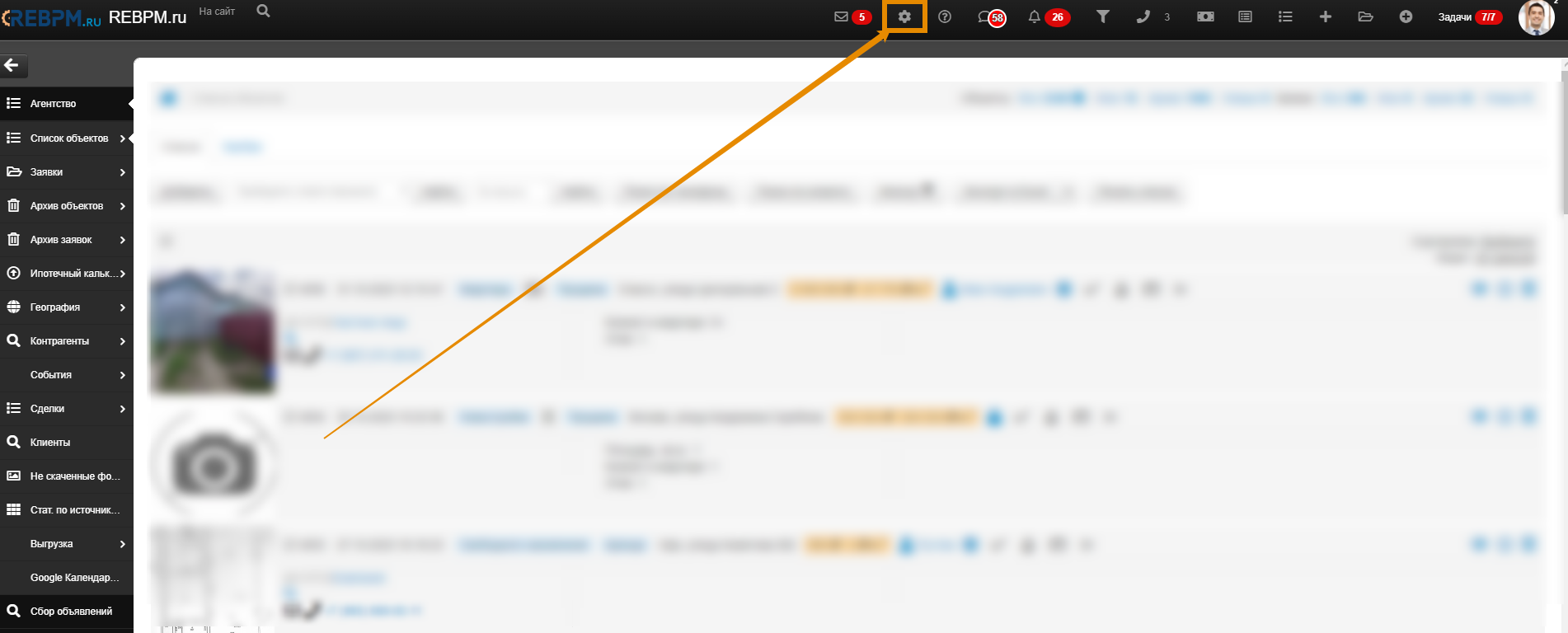
Список настроек
Вкладка "Список":
- Использовать задачи на списке объектов - работает только в старом дизайне списка объектов - она выводит столбец "Наличие задач", в котором зеленым цветом помечаются объекты с актуальными задачами.
- Показывать комментарии - работает только в старом дизайне списка объектов - выводит столбец "Комментарии", в котором отображаются комментарии к объекту.
- Возможность использования счетчика просроченных задач (событий) - выводит столбец "Наличие задач", в котором зеленым цветом помечаются объекты с актуальными задачами.
- Возможность использования данных по количеству просмотров на сайте - выводит столбец со счетчиком просмотра
- Отображать столбец для кол-ва дублей - выводит столбец со счетчиком количества дублей и ссылкой на их список
- Использовать теги в списке объектов - выводит столбец с тегами, указанными в объект
ВАЖНО: в полях со 2 по 6 столбцы сами по себе не выводятся - их надо включать через синюю/зеленую шестеренки.
- Вывод шапки для каждой категории при экспорте в файл Excel - Включение настройки разбивает выгружаемые в Excel объекты на разные листы по категориям. При отключении функции разбиение по категориям присходит на одном листе.
- Отключить открытие просмотра объекта по двойному щелчку (старый дизайн) - запрет на открытие объекта двойным щелчком по объекту из списка.
- Изменение алгоритма объектов 'Забытые' - определяет, какие объекты будут находится по фильтру "Забытые".

Варианта два:
I) Объекты без событий и задач.
II) Объекты без комментариев в течение недели. - Использовать новый дизайн списка - переключает список объектов на новый дизайн при наличии активной "галочки". При снятии возвращает старый дизайн. Как выглядит новый дизайн списка объектов:
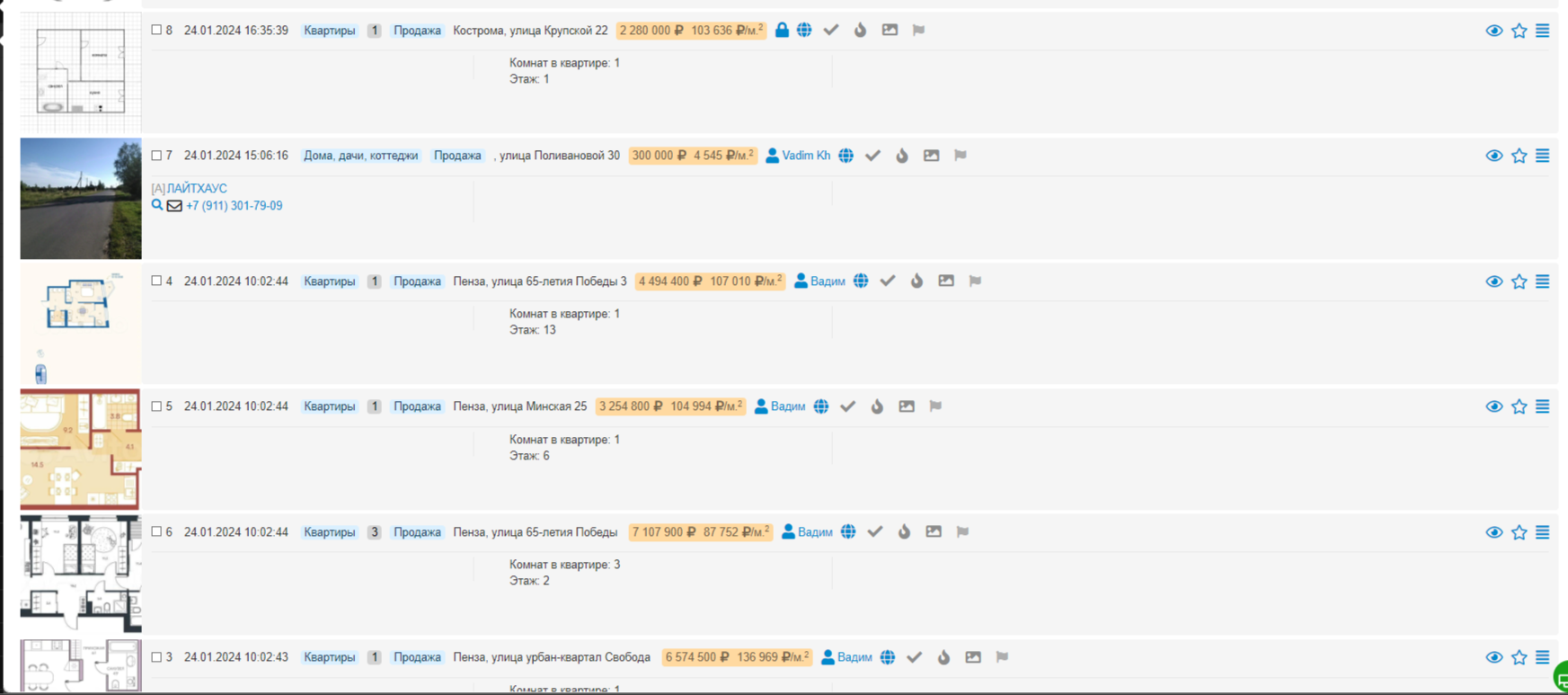
- Отображать номер дома, даже если вход выполнен с клиентом - при включении отображает номер дома при входе "с клиентом".
- Отключить возможность печати контрагента - отключает возможность выбора опции "С контрагентом" при использовании функции "Печать списка".
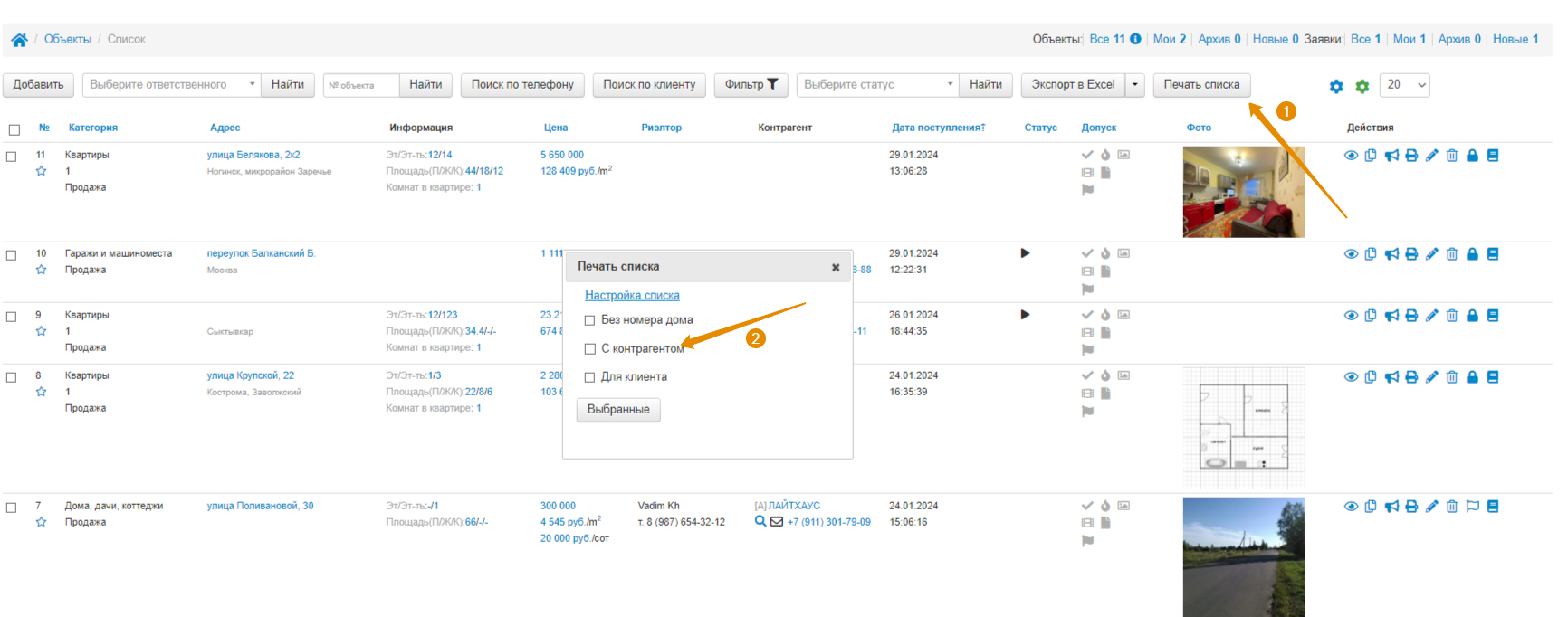
- Зачеркивание архивных объектов - зачеркивает объекты в архиве объектов.
- Скрыть тип в быстром поиске - скрывает поле "тип списка" в быстром поиске. Работает только при включенной опции "Показывать быстрый поиск над списком" на этой же вкладке настроек. Только для старого дизайна.
- Отключить подставление географии по умолчанию - отключает автоматическую подстановку географии, установленной "по умолчанию" в фильтр списка объектов.
- Запретить редактирование объектов при входе с клиентом - при входе "с клиентом" вместо перехода в редактирование объекта пишет предупреждение - "Редактировать нельзя! (вход выполнен с выбраным пунктом - Войти с клиентом?)".
- Выделять цветом записи с универсальными тегами - Выделяет объекты в списке объекты цветом согласно цвету установленного тега. Цвета для тега можно настроить в разделе Теги с помощью редактирования установленных тегов.
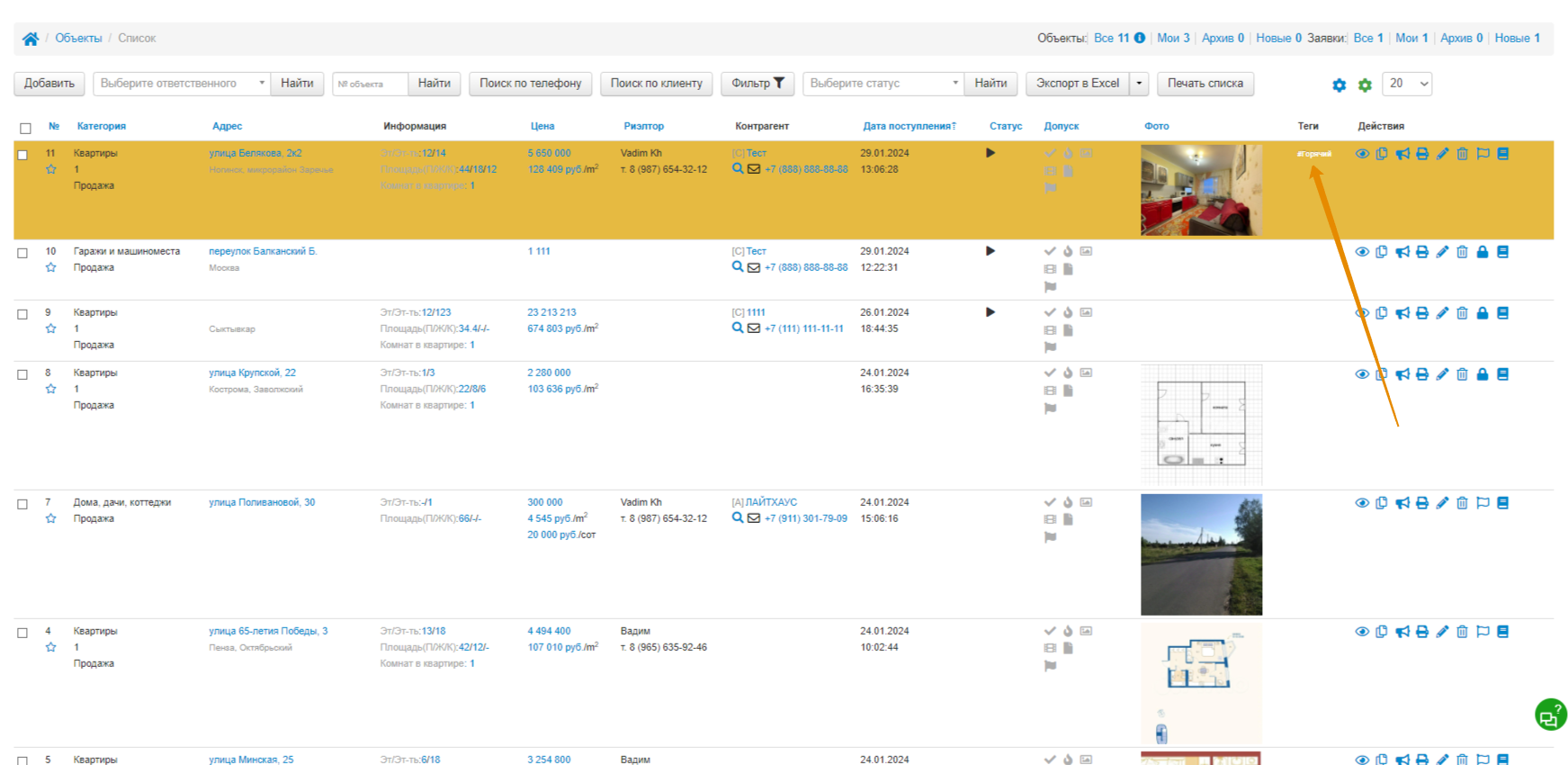
- Сортировка в списке объектов в admin - настройка сортировки по умолчанию. Делается по формату: Advertisement.ПОЛЕ ТИП_СОРИТРОВКИ.
Пример - нужно сортировать по дате обновления по убыванию. Название поля "Дата обновления" - 'updated", Тип соритровки может буть только двух видов: asc - по возрастанию и desc - по убыванию. Значит, поле заполняем как "Advertisement.updated desc". - Отключить выбор презентации в списке объектов - отключает возможность выбора типа презентации из списка объектов (с лого, без лого и т.д.) и оставляет возможность печатать только определенный тип (по умолчанию "С лого", но можно изменить с помощью техподдержки).
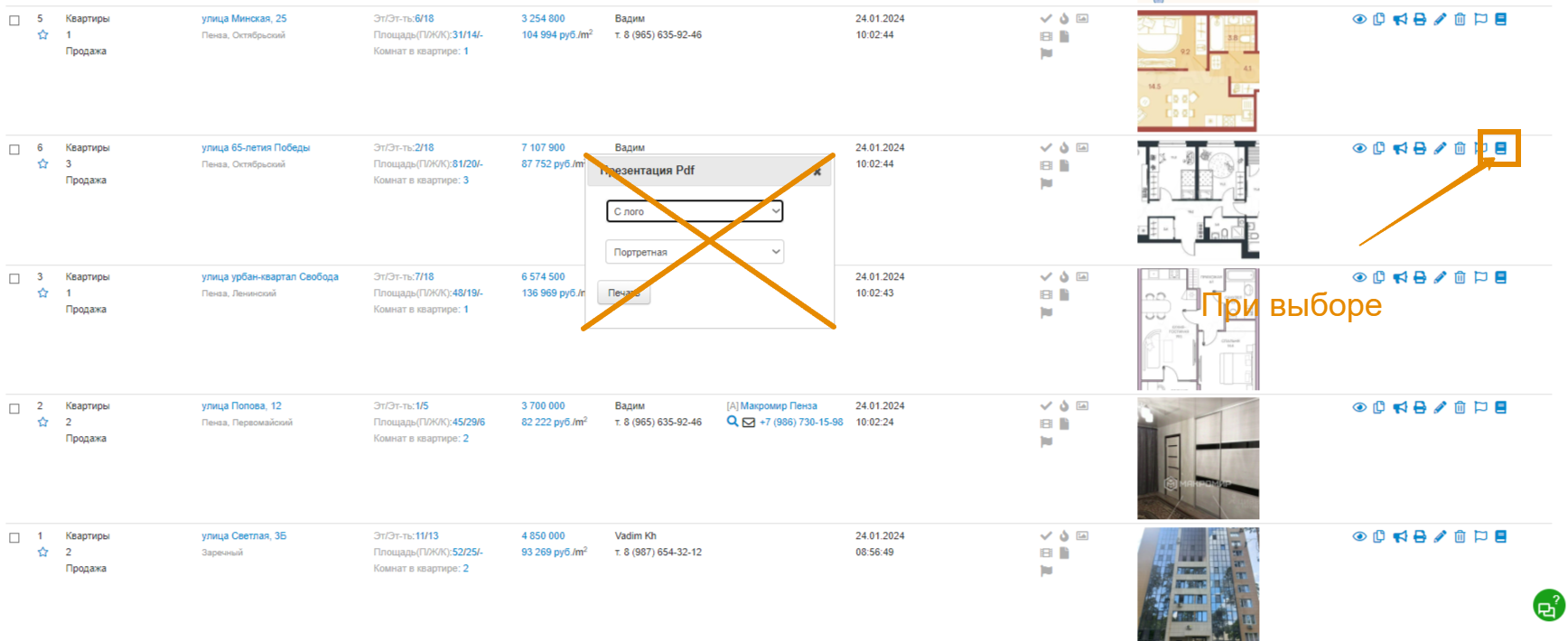
- Скрывать из списка объектов любой объект, отмеченный пользователем - позволяет каждому пользователю скрывать для себя любые объекты. Подробнее о функции.